Zabezpieczenie DRM jest kluczowym składnikiem każdego pliku Apple Music. Ale chociaż jest to w 100% prawdziwe, nie jest pozbawione wady. Wielu użytkowników ma problemy z zarządzaniem plikami Apple Music pliki z powodu DRM, pomimo korzyści dla właścicieli muzyki.
Dlatego wiele osób szuka sposobów na usunięcie ochrony DRM. Można to jednak osiągnąć tylko za pomocą bezpłatnego oprogramowania do usuwania DRM lub omijając zabezpieczenia iTunes, co jest dość trudne.
Z tego artykułu dowiesz się, jak możesz usuń DRM z Apple Music za pomocą specjalistycznego narzędzia. Wcześniej jednak dowiedzmy się więcej o tej ochronie DRM i co ona robi.
Treść artykułu Część 1. Co to jest Apple Music i ochrona DRM?Część 2. Usuń DRM z Apple Music za pomocą TuneSoloCzęść 3. Usuń DRM z Apple Music za pomocą Requiem 4.1Część 4. Usuń DRM z Apple Music za pomocą iTunes MatchCzęść 5. Usuń DRM z Apple Music, nagrywając na płyty CDCzęść 6. Wniosek
Przede wszystkim musisz najpierw zrozumieć koncepcję Apple Music i ochrony DRM, zanim będziesz mógł ją usunąć lub zmienić w jakikolwiek sposób.
Wprowadzenie do Apple Music
Apple Music to usługa strumieniowego przesyłania muzyki, która jest zgodna z koncepcją subskrypcji, podobną do Spotify. Oznacza to, że aby uzyskać dostęp do tej platformy, musisz albo uzyskać bezpłatną wersję próbną, albo po prostu zapłacić za subskrypcję.
Ta platforma oferuje miliony piosenek, dzięki czemu jest platformą z jedną z największych kolekcji. Stał się bardzo popularny, nawet bardziej popularny niż Amazon Music pod względem subskrybentów, mimo że został wydany dopiero w 2015 roku.
Apple Music obsługuje następujące formaty: AAC, AIFF, Apple Lossless, WAV i MP3. Jest kompatybilny z większością urządzeń należących do Apple, a także z niektórymi urządzeniami firm innych niż Apple.
![]()
Ochrona DRM: co to jest?
Być może słyszałeś już o literach DRM, ale jest to naturalne, jeśli nie wiesz, co to jest. Te trzy litery oznaczają zarządzanie prawami cyfrowymi i jak sama nazwa wskazuje, jest to polityka chroniąca prawa autorskie do treści multimediów cyfrowych.
Apple Music stosuje tę zasadę, aby użytkownicy nie mogli udostępniać jej innym osobom, które nie opłaciły subskrypcji na platformie. Ma to na celu uniemożliwienie użytkownikom uzyskania go za darmo, co spowoduje utratę zysków dla firmy.
Czy usunięcie DRM z Apple Music jest legalne?
Wiemy, że zarządzanie prawami cyfrowymi zostało stworzone jako ważny przywilej dla twórców treści, dzięki któremu mogą czerpać większe zyski ze swoich dzieł. Dotyczy to zarówno firm, jak i osób fizycznych, dlatego Apple, jako ogromna organizacja, korzysta z tego przywileju.
Podsumowując, zarządzanie prawami cyfrowymi:
Mając to na uwadze, o ile nie naruszysz żadnego z nich, usunięcie DRM Apple Music powinno być w porządku. Ponieważ została stworzona, aby zapobiec utracie zysków, o ile nie używasz jej dla osobistych korzyści, nie jest to nielegalne.
Kilka lat temu można powiedzieć, że osoba próbująca usunąć DRM z Apple Music jest niemożliwa do jedzenia. Jednak wraz z pojawieniem się narzędzi innych firm nie jest to już trudne.
TuneSolo Apple Music Converter to narzędzie, które pozwala użytkownikom zbierać informacje z iTunes i przekształcać je w pliki, które można konwertować i pobierać. Pliki te nie będą zawierać algorytmu DRM, co skutecznie umożliwi usunięcie DRM z Apple Music.
Oprócz tej funkcji istnieje wiele innych funkcji, które TuneSolo ma. Poniżej znajdują się niektóre z kluczowych cech TuneSolo:
Usuwanie ochrony DRM
Jak wspomniano wcześniej, DRM można usunąć poprzez TuneSolo oprogramowanie. W ten sposób uzyskasz dostęp do wielu przywilejów, w tym możliwość udostępniania znajomym pliku, który był niegdyś chroniony DRM, lub przenoszenia go na inne urządzenia. Upewnij się jednak, że nie używasz tego bezpłatnego oprogramowania do usuwania DRM w celu uzyskania zysków, ponieważ można to uznać za nielegalne
Odblokowuje zawartość premium
Kolejna unikalna cecha TuneSolo jest to jego zdolność do odblokowania wcześniej zablokowanej zawartości, która jest rzekomo przeznaczona tylko dla płatnych użytkowników. Zapewnia to lepsze wrażenia podczas słuchania muzyki. Obejmuje to dostęp do Apple Music, iTunes Music, audiobooków i produktów Audible
Słuchanie offline
Oprócz tego, że ochrona DRM już zniknęła, masz również przywilej słuchania pliku muzycznego bez konieczności łączenia się z Internetem, a nawet danymi mobilnymi. Ale upewnij się, że twój odtwarzacz multimedialny obsługuje już format, na który przekonwertowałeś
Pełna kompatybilność
Oprócz tego, że nie wymaga internetu, możesz także odtwarzać pobrane pliki muzyczne na większości urządzeń, w tym gadżetów iOS, a nawet urządzeń, których Apple zwykle nie autoryzuje, takich jak Xbox, Zune, PSP i oczywiście urządzenia z Androidem
Szybka konwersja
TuneSolo ma stosunkowo wysoki współczynnik konwersji. Mówiąc dokładniej, może działać do 16 razy szybciej niż tempo zwykłych konwerterów bez ryzyka niższej jakości dźwięku w porównaniu z innymi konwerterami
Konwersja wsadowa
Oprócz tego, że może działać szybciej niż inne konwertery, obsługuje również konwersję wsadową, która w zasadzie polega na konwersji wielu plików w tym samym czasie
Obsługiwane formaty
TuneSolo Apple Music Converter obsługuje wiele formatów, takich jak MP3, FLAC, M4A i WAV. Więc jest to możliwe konwertować utwory do innych formatów, takich jak MP3.
Teraz, kiedy wiesz co TuneSolo Apple Music Converter jest i jak potężna jest, nadszedł czas, aby dowiedzieć się, jak usunąć DRM z Apple Music bez wydawania ani grosza. Poniżej znajdują się kroki, które należy wykonać.
Krok 1: Pobierz i zainstaluj TuneSolo Apple Music Converter na komputerze.
Wypróbuj za darmo Wypróbuj za darmo
Krok 2: Uruchom TuneSolo i kliknij „Otwórz Apple Music Web Player”.
Krok 3: Wybierz utwory, które chcesz łatwo pobrać i przekonwertować. Możesz to zrobić, wybierając pojedyncze utwory, całe albumy lub listy odtwarzania.
Krok 4: Wybierz niezbędny format wyjściowy i inne ustawienia, takie jak szybkość transmisji i częstotliwość próbkowania. Wybierz folder docelowy, w którym zostaną zapisane pliki.
Krok 5: Kliknij przycisk „Konwertuj”.
Jeśli szukasz bezpłatnego oprogramowania do usuwania Apple Music DRM, odpowiednią opcją będzie Requiem 4.1. To oprogramowanie zostało specjalnie zaprojektowane w celu wyeliminowania ochrony DRM z różnych plików multimedialnych, w tym muzyki, filmów i e-booków. Requiem jest zarówno darmowym, jak i otwartym kodem źródłowym, oferującym kompatybilność z systemami operacyjnymi Windows i Mac. Warto zauważyć, że choć program nie doczekał się ostatnich aktualizacji, pozostaje funkcjonalny. Jednakże, aby móc korzystać z Requiem, może być konieczne obniżenie wersji aplikacji iTunes do wersji 10.7 lub starszej.
Krok 1. Pobierz i zainstaluj Requiem 4.1 na swoim komputerze.
Krok 2. Otwórz iTunes i odtwórz utwór Apple Music, z którego chcesz usunąć DRM.
Krok 3. Zamknij iTunes i uruchom Requiem 4.1.
Krok 4. Requiem 4.1 automatycznie wykryje utwory Apple Music odtwarzane w iTunes.
Krok 5. Kliknij przycisk „Usuń DRM”, aby rozpocząć proces bezpłatnego usuwania DRM z Apple Music.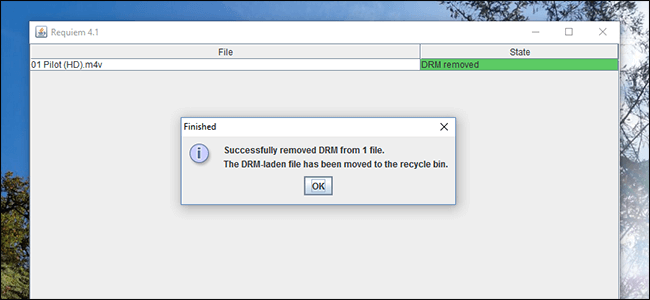
Ponieważ utwory Apple Music zakupione przed 2009 rokiem są chronione systemem DRM, prostą metodą usunięcia DRM jest użycie iTunes Match. iTunes Match, usługa Apple, umożliwia użytkownikom przechowywanie biblioteki muzycznej w iCloud, zapewniając dostęp do wszystkich urządzeń Apple. Dodatkowo służy jako rozwiązanie do usuwania DRM z utworów uzyskanych za pośrednictwem Apple Music.
Krok 1. Subskrybuj iTunes Match:
Zarejestruj się w iTunes Match na swoim komputerze lub urządzeniu iOS.
Krok 2. Skanowanie biblioteki:
Zezwól iTunes Match na przeskanowanie Twojej biblioteki muzycznej i dopasowanie utworów do bazy danych.
Krok 3. Pobierz wersje bez DRM:
Po dopasowaniu biblioteki kliknij ikonę pobierania iCloud, aby uzyskać wersję utworu bez zabezpieczeń DRM z iTunes Match.
Krok 4. Anuluj subskrypcję Apple Music:
Po pomyślnym pobraniu rozważ anulowanie subskrypcji Apple Music, zachowując jednocześnie dostęp do utworów w swojej bibliotece, które są teraz wolne od zabezpieczeń DRM.
Ostatnią metodą do rozważenia jest wypalenie Apple Music na płycie CD. Ten proces usuwa zabezpieczenie DRM, umożliwiając skopiowanie płyty CD z powrotem na komputer jako plik MP3, który można odtwarzać na dowolnym urządzeniu obsługującym odtwarzanie MP3.
Należy jednak pamiętać, że nagrywanie i zgrywanie utworów może spowodować utratę jakości dźwięku. Co więcej, proces ten może być czasochłonny i niepraktyczny w przypadku dużych bibliotek muzycznych.
Krok 1. Otwórz iTunes na swoim komputerze i utwórz nową listę odtwarzania.
Krok 2. Dodaj utwory Apple Music, dla których chcesz usunąć ograniczenia DRM, do nowo utworzonej listy odtwarzania.
Krok 3. Włóż czystą płytę CD do napędu CD komputera.
Krok 4. Wybierz właśnie utworzoną listę odtwarzania, przejdź do Plik > Nagraj listę odtwarzania na dysk.
Krok 5. W wyskakującym oknie wybierz „Audio CD” jako format płyty i kliknij przycisk „Nagraj”.
Krok 6. Po zakończeniu procesu nagrywania wyjmij płytę CD z komputera.
Krok 7. Włóż ponownie płytę CD do napędu CD komputera.
Krok 8. Otwórz iTunes i znajdź przycisk „Importuj CD” w prawym górnym rogu; kliknij to.
Krok 9. iTunes rozpocznie importowanie utworów Apple Music wolnych od DRM z płyty CD do Twojej biblioteki.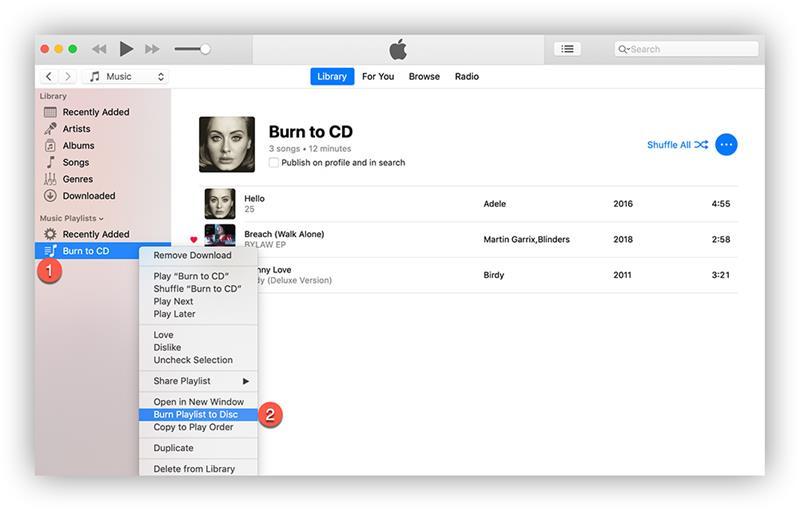
Chociaż fajnie jest mieć sposób na wykorzystanie ochrony DRM w plikach Apple Music, należy pamiętać, że technicznie naruszasz zasady DRM. W związku z tym zalecamy, aby nie posuwać się za daleko, gdy próbujesz usuń DRM z Apple Music.
Rób to tylko wtedy, gdy zamierzasz po prostu wykorzystać te pliki Apple Music do czystej rozrywki, a nie dla osobistych korzyści. Mając nadzieję, że to powiedziawszy, pomogło ci to osiągnąć cel.
Home
Apple Music Converter
Jak usunąć DRM z Apple Music bez błędów? [BEZPŁATNY]
Uwagi(0)
Odpowiedz
1. Twoje imię i nazwisko
2.Twój e-mail
3. Twoja recenzja
Copyright © 2025 TuneSolo Software Inc. Wszelkie prawa zastrzeżone.
Zostaw komentarz
1. Twoje imię i nazwisko
2.Twój e-mail
3. Twoja recenzja
Przesłanie danych